Spotifyのプレイリストを外部に保存する(=エクスポートする)方法は公式には提供されていません。
そんなSpotifyのプレイリストを外部に保存する方法です。
Spotifyのプレイリストを外部に保存(エクスポート)する方法
早速まいります。
まず、SpotMyBackupというサイトを開きます。
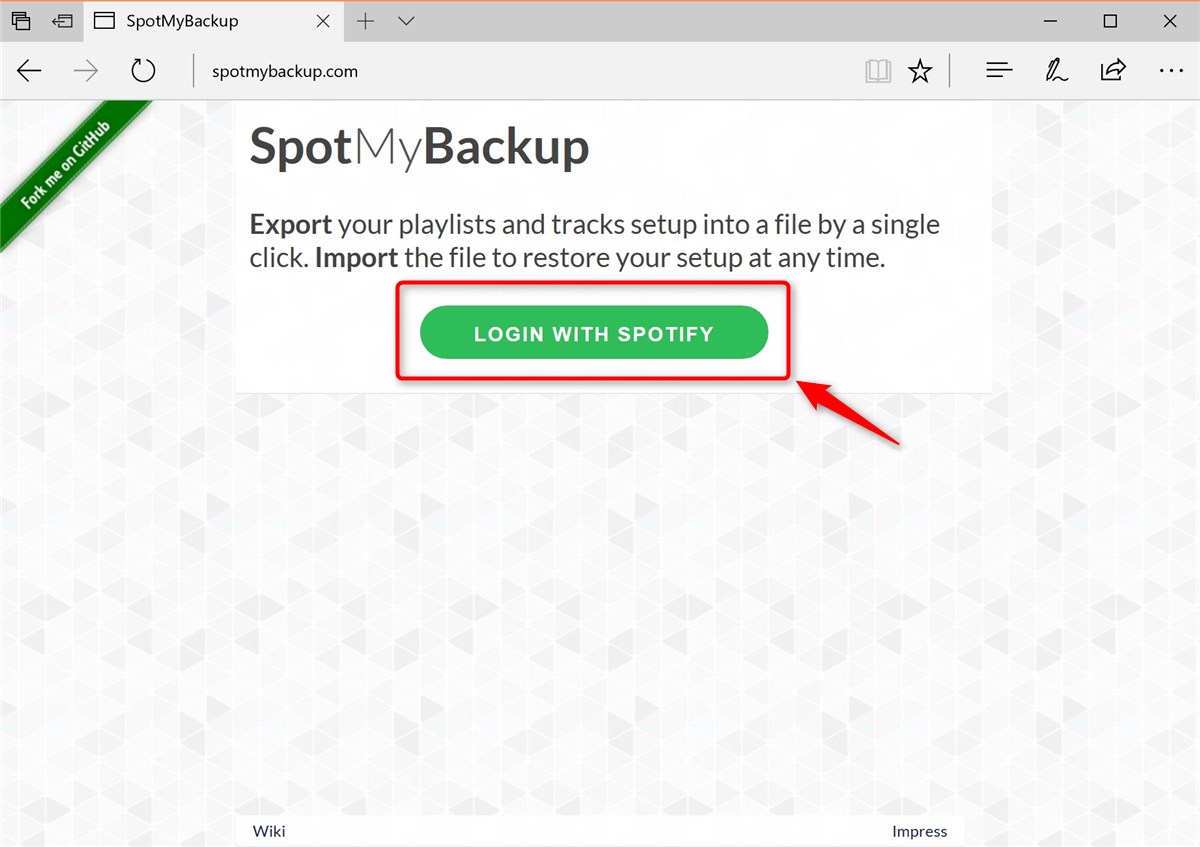
※Windows 10の場合、Edgeブラウザーだとプレイリストのダウンロードがうまくいかないので、Google Chromeなど別のブラウザーをお使いください。
開いたら、「LOGIN WITH SPOTIFY」ボタンをクリックします。
Spotifyへのサインイン画面が表示されるので、「SPOTIFYにログイン」をクリックします。
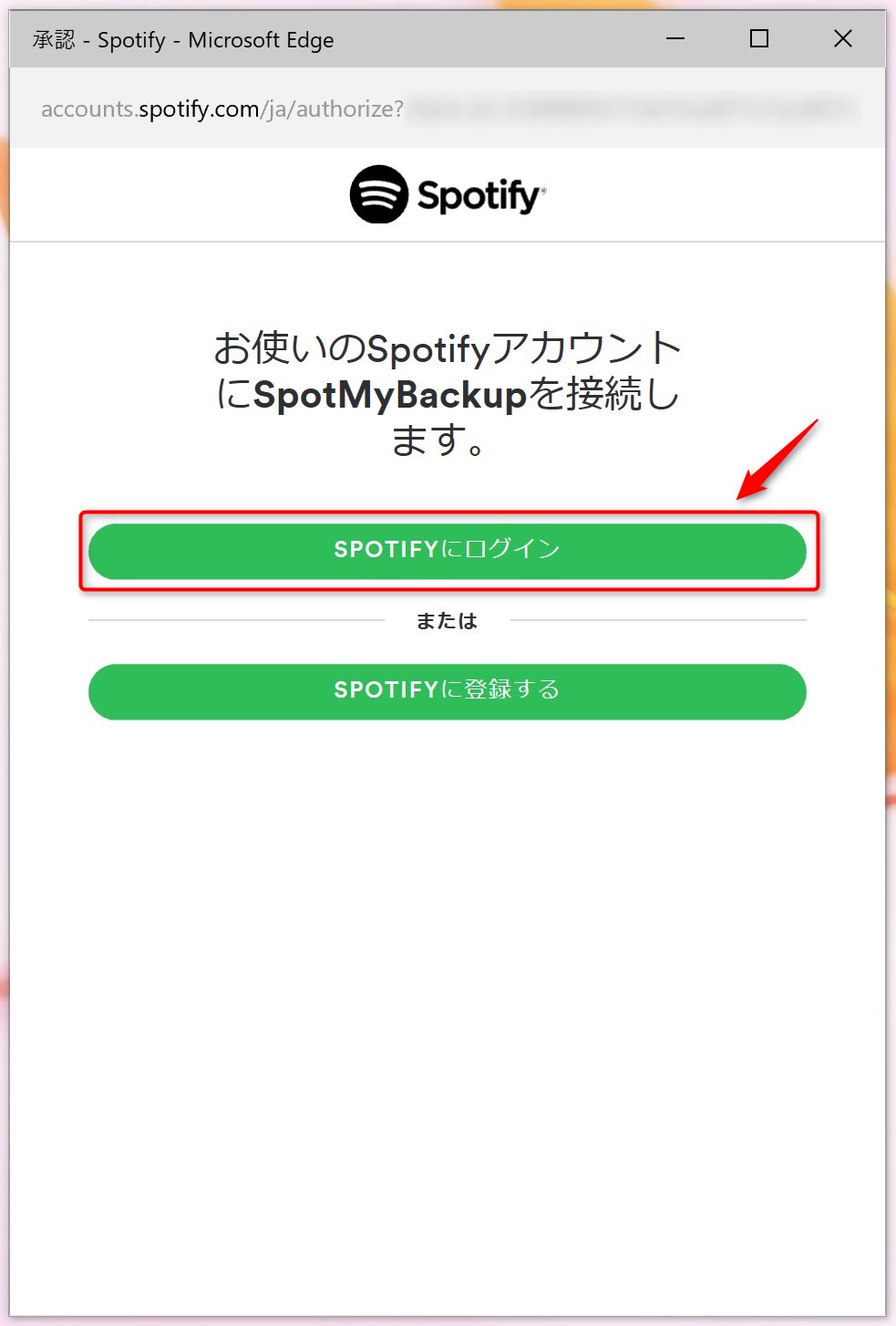
サインイン画面はSpotify側のシステムを利用していますので、SpotMyBackupにパスワード等が漏れる心配はありません。
Spotifyのユーザー名とパスワードを入力して「ログイン」します。

SpotMyBackupがSpotifyのアカウント情報にアクセスすることを許可する画面が表示されるので、「OK」します。
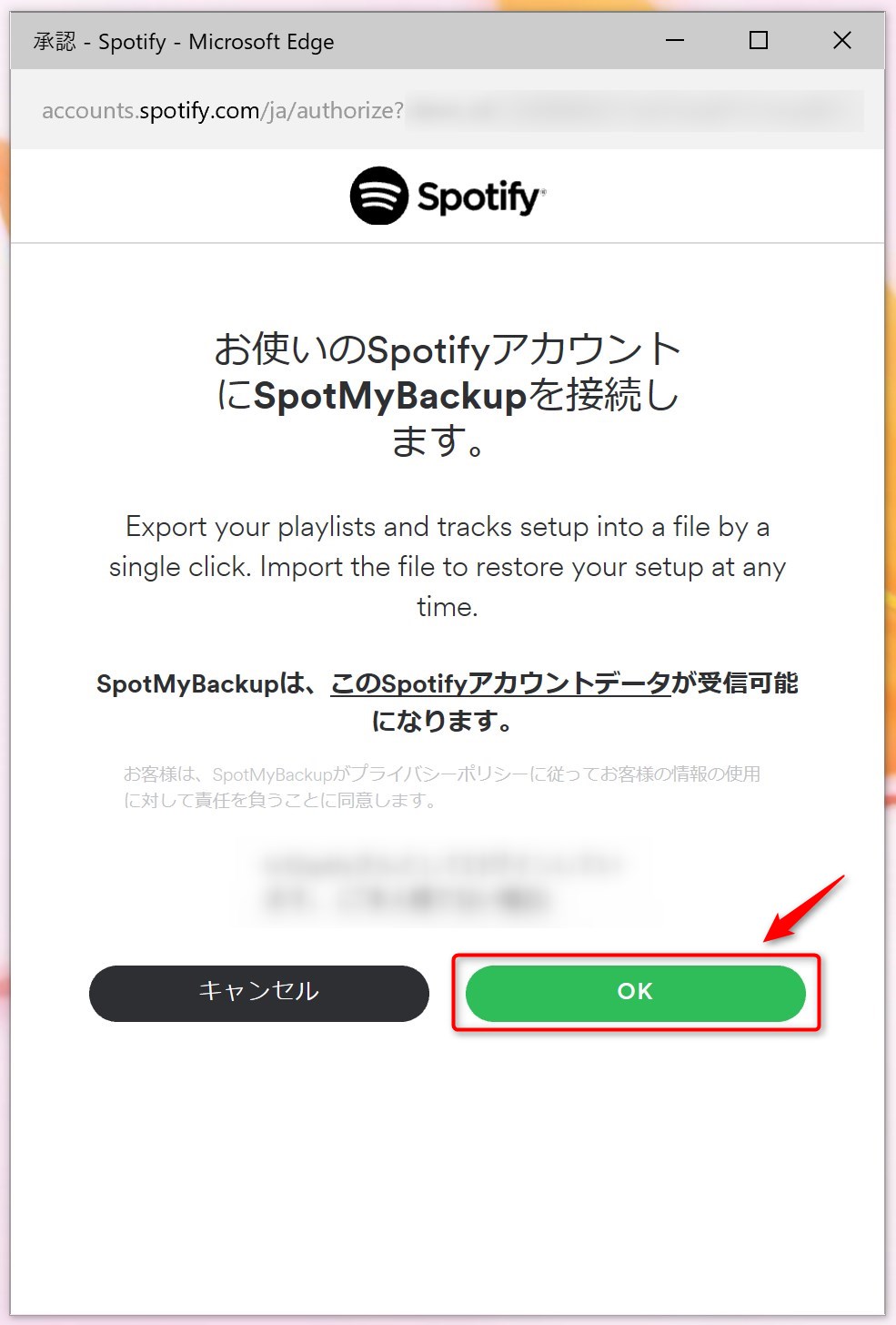
なお、アカウント情報へのアクセスとは次の7項目です。
- 公開している情報の読み取り
- 公開プレイリストへのアクセス
- 非公開プレイリストへのアクセス
- 公開プレイリストの管理
- 非公開プレイリストの管理
- 保存した曲とアルバムへのアクセス
- 保存した曲とアルバムの管理
すると、「EXPORT」と「IMPORT」のボタンがある画面が表示されるので、プレイリストを保存する場合は「EXPORT」をクリックします。
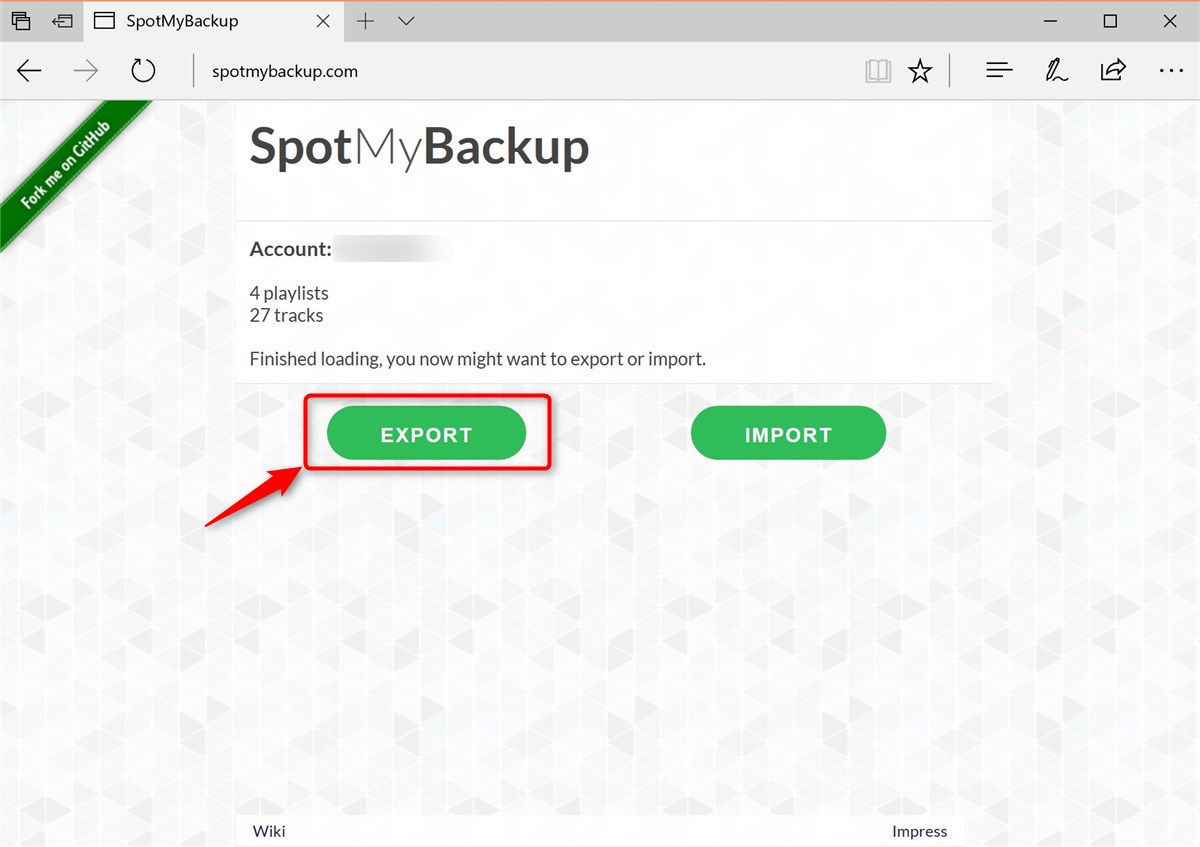
すると、ダウンロードフォルダーに拡張子が「json」のファイルが保存されます。これがエクスポートした情報です。
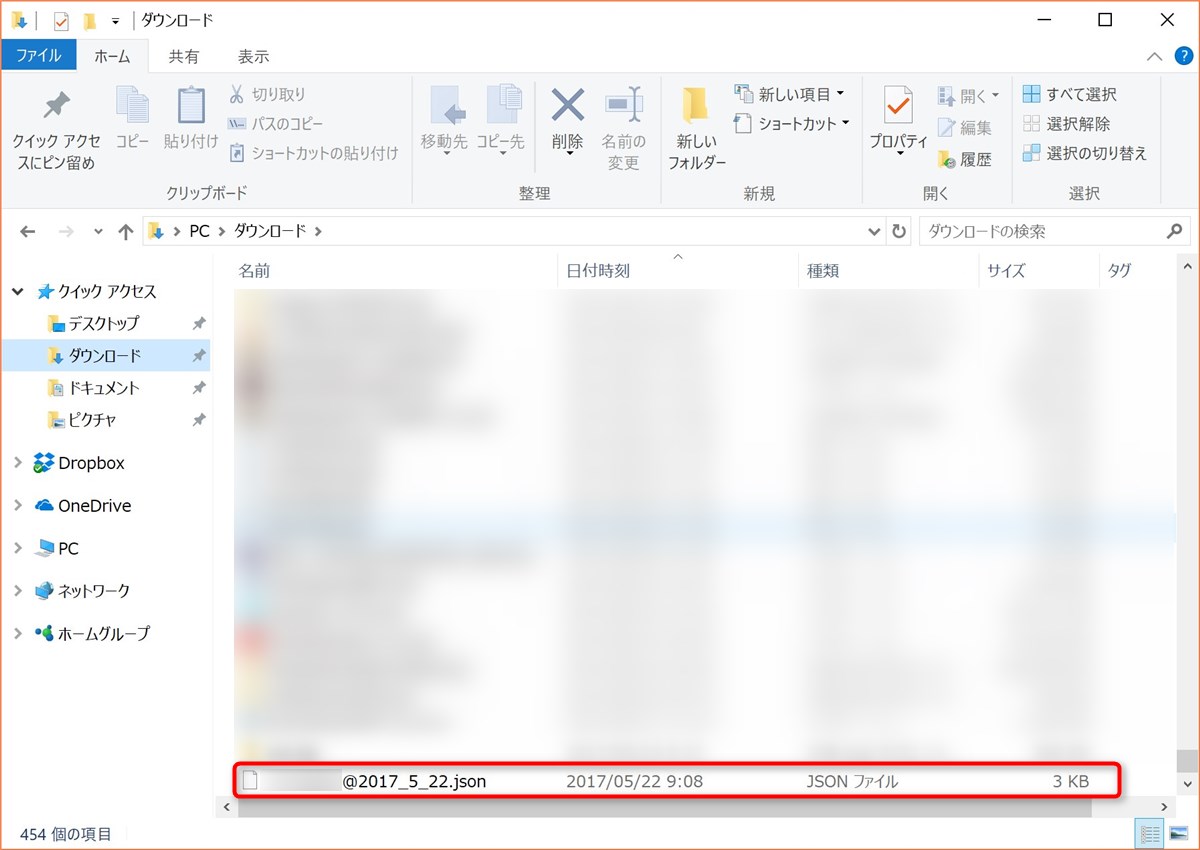
この情報をSpotifyアカウントに復元する場合は、先ほどの画面で「IMPORT」を押し、表示されるファイル選択画面でこのjsonファイルを選択してやればOKです。
復元先は同じSpotifyアカウントでも別のSpotifyアカウントでも構いません。
Spotifyのプレイリストを誤って消してしまった場合や、新たに別のアカウントを作ってそこにプレイリストを復元したい場合は、SpotMyBackupを使うと便利だという話でした。
リンク:Spotify(日本)
リンク:SpotMyBackup


